- Tyhjennä roskakori
- Poista sähköpostisovellus
- Tyhjennä välimuisti Macissa
- Hanki lisää tallennustilaa Macissa
- Käytä Chromen vähemmän RAM-muistia
- Missä on Levytyökalu Macissa
- Tarkista historia Macissa
- Control + Alt + Delete Macissa
- Tarkista Macin muisti
- Tarkista historia Macissa
- Poista sovellus Macista
- Tyhjennä Chromen välimuisti Macissa
- Tarkista tallennustila Macissa
- Tyhjennä selaimen välimuisti Macissa
- Poista suosikki Macissa
- Tarkista RAM Macissa
- Selaushistorian poistaminen Macissa
Safari-välimuistin tyhjentäminen Macissa 3 todistetulla ja testatulla menetelmällä
 Päivitetty Lisa Ou / 06. syyskuuta 2023 09
Päivitetty Lisa Ou / 06. syyskuuta 2023 09Välimuistit auttavat Mac-tietokoneidemme ohjelmia latautumaan nopeammin. Liian paljon voi kuitenkin kaikilta osin johtaa johonkin huonoon. Kuten Mac-verkkoselaimissa, kuten Safarissa, liian monet välimuistit voivat johtaa ohjelman jumittumiseen ja viivästymiseen. Jos näin on, sinun on tyhjennettävä Safarin välimuisti ratkaistaksesi ongelma ja voidaksesi käyttää verkkoselainta sujuvasti.
Jos tämä on ensimmäinen kerta, kun tyhjennät Macin välimuistin, et ehkä tiedä miten. Saimme selkäsi! Itse asiassa listasimme 3 stressitöntä menetelmää kaltaisellesi aloittelijalle. Katso ne alta.


Opasluettelo
Osa 1. Safari-välimuistin tyhjentäminen Macissa päävalikon kautta
Kun käynnistät Safarin Macissa, päävalikon asetukset muuttuvat yläreunassa. Tämän ominaisuuden avulla voit tyhjentää Safarin välimuistin. Ei kuitenkaan ole sellaista painiketta, jota voit käyttää tyhjennä välimuistit vain. Tässä prosessissa sinun on poistaa selaimen selaushistorian. Tälle on selitys miksi.
Koska avaat liian monta verkkosivua, Safari tallentaa välimuistinsa, jotta verkkosivut latautuvat nopeammin, kun vierailet niillä uudelleen. Mutta kun poistat Safarin selaushistoriaan tallennetut verkkosivut, myös niiden välimuistit poistetaan. Sain sen? Voit nyt jatkaa alla oleviin yksityiskohtaisiin vaiheisiin tyhjentääksesi Safari-välimuistin Macissa päävalikon kautta.
Vaihe 1Käynnistä safari -kuvaketta Macissasi. Sen jälkeen päävalikko muuttuu Safari-asetuksiin. Näet vaihtoehdot Safarin valikkopalkissa, joka sisältää Tiedosto, Muokkaa, Näytä, Historia, Kirjanmerkit, Ikkuna ja Ohje. Napsauta kaikkien niiden joukossa Historia -painiketta. Pääkäyttöliittymään tulee näkyviin avattava vaihtoehtoluettelo.
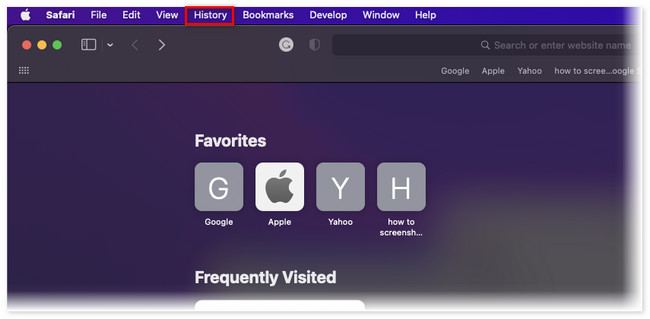
Vaihe 2Näet äskettäin vierailemasi ja suljetut verkkosivut Safarissasi. Vieritä alas ja napsauta Tyhjennä historia -painiketta. Tallennetut Safari-verkkosivut poistetaan myöhemmin.
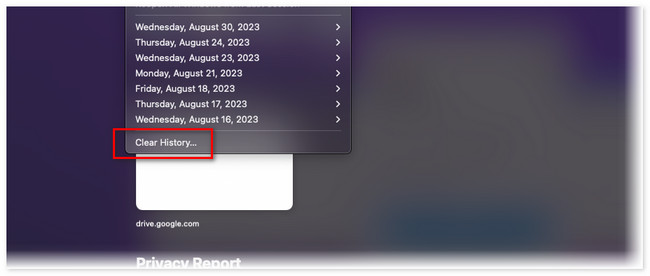

FoneLab Mac Sweepillä tyhjennät järjestelmä-, sähköposti-, valokuva- ja iTunes-roskatiedostot vapauttaaksesi tilaa Macissa.
- Hallinnoi samankaltaisia valokuvia ja päällekkäisiä tiedostoja.
- Näytä Macin yksityiskohtainen tila helposti.
- Tyhjennä roskakori saadaksesi lisää tallennustilaa.
Osa 2. Safari-välimuistin tyhjentäminen Macissa Lisäasetukset-välilehden kautta
Tämä artikkelin osa on kuin jatkoa yllä olevalle menetelmälle. Etkö ole nähnyt Advance-välilehteä päävalikossa? Se tarkoittaa, että Safarin Develop Menu -ominaisuus on poistettu käytöstä.
Erotimme tämän menetelmän, jotta voit ymmärtää tämän ominaisuuden paremmin. Lisäasetukset-välilehteä on hieman vaikea ymmärtää. Sen avulla voit kytkeä päälle ja pois Wi-Fi-verkon, johon Mac on yhdistetty. Voit myös käyttää sitä näyttämään vierailemiesi Web-sivujen täydelliset verkkosivusto-osoitteet.
Noudata joka tapauksessa alla olevia ohjeita käyttääksesi ja aktivoidaksesi Lisäasetukset-välilehden. Jatka.
Vaihe 1Ole hyvä ja avaa safari Macissasi. Voit tehdä tämän käyttämällä Mac Spotlight -ominaisuutta tai Launchpad. Napsauta sen jälkeen safari -kuvaketta pääkäyttöliittymän vasemmassa yläkulmassa. Näyttöön tulee avattava vaihtoehtoluettelo. Napsauta Asetukset painiketta jälkeenpäin.
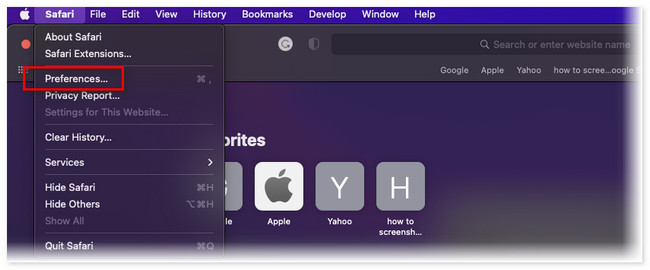
Vaihe 2Pieni ikkuna tulee näkyviin Mac-näytölle. Napsauta kaikkien sen välilehtien joukossa Lisäasetukset-painiketta oikeassa yläkulmassa. Valitse myöhemmin alareunassa oleva ruutu. Tulet näkemään Lisää välilehden valikko Baari sen jälkeen. Napsauta sitä ja valitse Tyhjennä välimuistit -painiketta poistaaksesi välimuistit Safari-verkkoselaimesta.
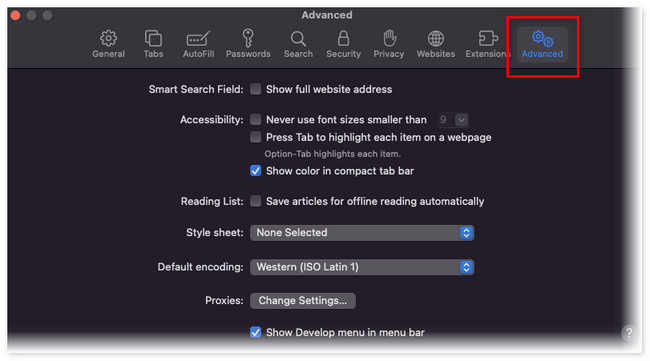
Osa 3. Safari-välimuistin tyhjentäminen Macissa FoneLab Mac Sweepillä
Jos haluat käyttää kolmannen osapuolen työkalua Safarin välimuistien poistamiseen, suosittelemme FoneLab Mac Sweep. Tiedostosi ovat turvassa sen kanssa! Toinen hyvä puoli tässä työkalussa on, että jos sinulla on muita selaimia kuin Safari, se voi tyhjentää niiden välimuistit vain muutamalla napsautuksella. Katsotaanpa sen muita ominaisuuksia, kuten ne on lueteltu alla.

FoneLab Mac Sweepillä tyhjennät järjestelmä-, sähköposti-, valokuva- ja iTunes-roskatiedostot vapauttaaksesi tilaa Macissa.
- Hallinnoi samankaltaisia valokuvia ja päällekkäisiä tiedostoja.
- Näytä Macin yksityiskohtainen tila helposti.
- Tyhjennä roskakori saadaksesi lisää tallennustilaa.
- Se voi poistaa tiedostoja pysyvästi Macin roskakorin tyhjennys.
- Se salaa ja piilottaa tiedostot vastaavasti niiden turvallisuuden vuoksi. Tässä tapauksessa kukaan ei voi käyttää niitä paitsi sinä.
- Se voi optimoida Mac yhdellä napsautuksella.
- Se auttaa sinua poista ohjelmia Macista samanaikaisesti.
- Se purkaa tiedostot nopeasti.
Niin kätevä, eikö? Joka tapauksessa on aika oppia tyhjentämään Safari MacBookin välimuisti FoneLab Mac Sweep. Katso yksityiskohtaiset vaiheet alla.
Vaihe 1Lataa ohjelmisto Mac-tietokoneellesi napsauttamalla sitä Ilmainen lataus -painiketta pääsivustolla. Sen jälkeen latausprosessi kestää vain muutaman sekunnin. Mutta se riippuu silti Internet-yhteyden vahvuudesta. Myöhemmin vedä tiedosto kohteeseen Hakemus kansiota sen määrittämiseksi. Käynnistä ohjelmisto myöhemmin.
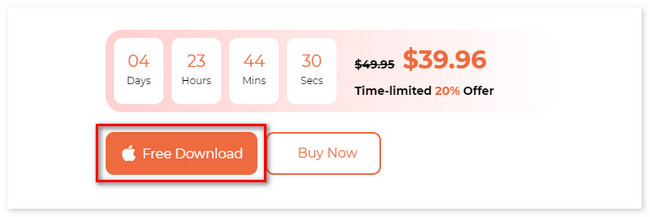
Vaihe 23 toimintoa tulee näkyviin ohjelmiston ensimmäiseen käyttöliittymään. Valitse niistä kaikista Toolkit -painiketta. Myöhemmin painike tulee näkyviin ohjelmiston vasemmalle puolelle. Lisäksi sen 6 lisäominaisuutta näkyvät oikealla puolella.
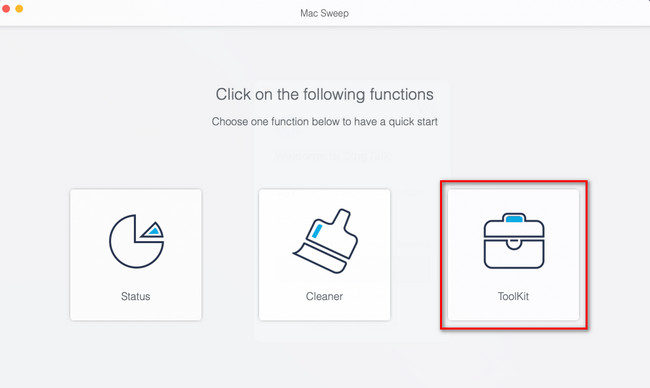
Vaihe 3Valitse yksityisyys -painiketta, jossa on työkalun oikeassa yläkulmassa oleva lukkokuvake. Sen jälkeen skannausliittymä ilmestyy näytölle. Klikkaa Skannata -painiketta tarkistaaksesi Safarin välimuistit. Prosessi kestää muutaman sekunnin. Myöhemmin tulosten koko tiedostokoko tulee näkyviin Näytä -painiketta. Napsauta sitä siirtyäksesi seuraavaan näyttöön.
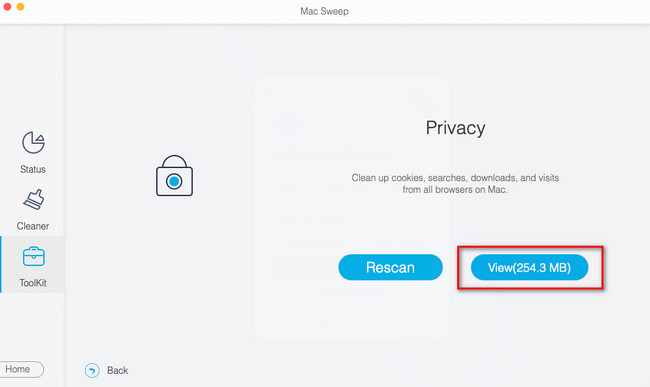
Vaihe 4Valitse safari -kuvaketta työkalun vasemmalla puolella. Napsauta myöhemmin kaikkia työkalun oikealla puolella olevia vaihtoehtoja. Tässä tapauksessa työkalu lisää välimuistit poistoprosessiin. Klikkaa Clean -painiketta sen jälkeen aloittaaksesi poistoprosessin.
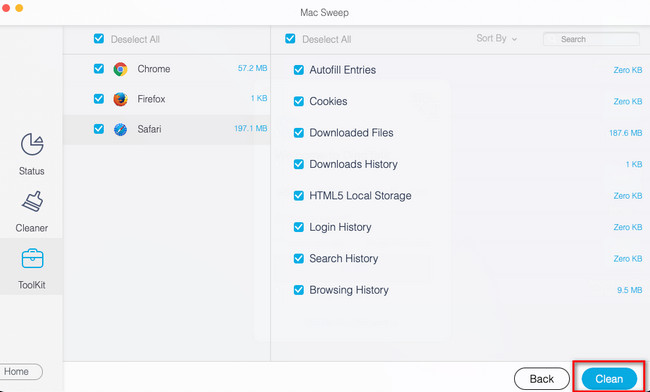
Osa 4. Usein kysyttyä Safari-välimuistin tyhjentämisestä Mac Safarissa
1. Poistaako Safarin välimuistin tyhjentäminen viruksia?
Joo. Safarin tyhjentäminen voi poistaa virukset Macistasi. Et ehkä tiedä, että ammattilaiset tallentavat piilotettuja viruksia verkkoselaimien välimuistiin. Sinun on oltava tietoinen ja tarkkaavainen, kun sinun on poistettava Safarin välimuistit.
2. Poistaako välimuistin tyhjentäminen salasanoja?
Ei. Välimuistien poistaminen ei sisällä laitteillesi tallennettuja salasanoja. Tyhjennysprosessi sisältää vain väliaikaiset tiedostot, joita selain käyttää. Se ei sisällä henkilökohtaisia tai käyttäjätietoja.
3. Mitä tapahtuu, jos tyhjennän Safarin välimuistin koko ajan?
Kun tyhjennät Safarin välimuistit aina, Mac vapauttaa tilaa usein. Vierailu verkkosivustolla latautuu kuitenkin hitaammin, koska Maciin tallennetut väliaikaiset tiedostot poistetaan, joten tietokoneesi on ladattava ne uudelleen.
Toivomme, että sinulla ei ollut vaikeuksia oppia tyhjentämään välimuisti Safari MacBookissa. Älä myöskään unohda harkita työkaluamme, jos haluat vapauttaa tilaa Macissasi muutamassa sekunnissa. Lataa työkalu nyt tutkiaksesi sitä!

FoneLab Mac Sweepillä tyhjennät järjestelmä-, sähköposti-, valokuva- ja iTunes-roskatiedostot vapauttaaksesi tilaa Macissa.
- Hallinnoi samankaltaisia valokuvia ja päällekkäisiä tiedostoja.
- Näytä Macin yksityiskohtainen tila helposti.
- Tyhjennä roskakori saadaksesi lisää tallennustilaa.
